Celia ‘ s arbejde dagen var næsten ødelagt, efter at hun blev fanget af en tvungen opdatering. Kan hun stoppe det i at ske igen?
Fre 17 Maj 2018 12.05 BST
Sidst opdateret Fre 17 Maj 2018 12.07 BST

‘En eller anden måde Microsoft sneg det i, uden at jeg opdager det.’
Foto: Alamy Stock Foto
I går, jeg havde tænkt mig at tage min bærbare computer til at besøge en kunde, men da jeg var ved at modregne, yup, jeg kunne ikke slukke den uden at tillade Microsoft at gøre sin opgraderinger. Vi ved alle, hvor lang tid det tager, og jeg havde et tog til fange, så jeg endte med at vinge hele præsentationen.
Det ærgerlige ting er, at jeg vidste, at der var en opgradering rundt, så jeg havde tjekket power indstillinger, der er i morgen at se, hvis man var der venter på at blive installeret. Der var ingen opdatering på 9. På en eller anden måde Microsoft sneg det i, uden at jeg opdager det.
Jeg kan godt forstå, at folk har brug for til at installere opdateringer, men kan ikke Microsoft giver os en flugtvej? Dette er min computer, og min software og min virksomhed, så kan du stole på mig, bare denne ene gang? Celia
Det er let at blive fanget af Windows-opdateringer, og når jeg forlod huset bærer en åben bærbar computer, overbevist om, at opdateringen ville afslutte længe, før batteriet løb ned.
Men der er en grundlæggende kløft mellem forbrugernes og erhvervslivets versioner af Windows. Med forbruger-versioner, såsom Windows-10 Hjem, Microsoft tager en formynderisk vis af opdateringer: den forsøger at gøre, hvad der er bedst for folk, der ikke ved, hvad de gør. Business-versioner – Windows-10 Pro og Enterprise og Uddannelse udgaver – er designet til at give IT-afdelinger og vidende kunder mere kontrol. Det omfatter måder at udskyde nogle opdateringer til en uge, en måned eller et år.
Mange opdatere problemer stammer fra business-folk, der bruger forbruger-version af Windows, og dette er forståeligt, for enkeltmandsvirksomheder og selskaber, der er for små til at ansætte IT-medarbejdere. Jeg tror ikke engang de ekstra funktioner i Windows 10 Pro – BitLocker -, Hyper-V, Remote Desktop osv. – ville være meget brug for folk i din stilling. Men det koster ikke meget til opgraderingen, og kan være det værd, hvis de bliver i stand til at forsinke opgraderinger hjulpet dig med at vinde en ny kunde.
Ellers, Microsoft har en Windows-Opdatering, FAQ og en hjælpe-side med et fejlfindingsprogram, som du kan hente til at hjælpe med at løse opdatering problemer.
Opdatering strategi
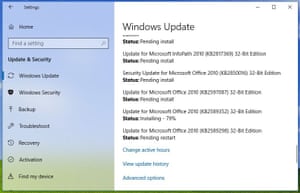
Din PC kan se ud til at være up-to-date, men med en søgning kan finde opdateringer markeret som “pending install’, eller ‘afventer genstart’. Foto: Microsoft
Bærbare computere, der er kun brugt periodisk synes at være mere tilbøjelige til at modtage tvunget opdateringer. Microsoft forsøger at hente opdateringer i baggrunden, uden at brugerne bliver afbrudt eller selv klar over, at det sker. Hvis du har en altid-på desktop PC, processen er næsten helt pålidelig. Hvis du bruger en bærbar computer til intenst arbejde og derefter lukke den ned, når du stopper op, der er ikke mange huller efter opdateringer til at blive downloadet og installeret. Du kan hjælpe ved at angive din bærbare computer for at holde sig vågen i en time eller to, mens den oplades.
Du kan også foregribe nogle ubekvemme opgraderinger ved at lede efter dem.
Der er afsat en time hver uge til at rydde op på din PC, pæn væk filer, skal du kontrollere dine sikkerhedskopier og måske køre en ekstra virus scanning med noget som Malwarebytes Gratis. I løbet af din husholdning session, skal du køre Indstillinger (tandhjul) app, klik på “Opdater & Sikkerhed” og se, om alle opdateringer er på vej. Hvis der er, kan du enten installere dem, eller klik på “Avancerede indstillinger”, og vælg et tidspunkt og dato for, hvornår du vil have dem installeret. Hvis der ikke gør, skal du klikke på knappen, der siger “Tjek for opdateringer” og se om den finder noget.
Din PC kan se ud til at være up-to-date, men med en søgning kan finde opdateringer mærket “indtil install” eller “afventer genstart”. Efter du har installeret dem, ind igen, fordi der kan være endnu flere opdateringer, der skal installeres. Hvis du har brug for en masse opdateringer, de har tendens til at komme i partier, er det ikke alle på én gang.
Vær især opmærksom efter den anden tirsdag i hver måned – “Patch Tuesday” – når Microsoft normalt udgivelser sikkerhedsrettelser.
Microsoft opdaterer næsten 700 Pc ‘ er, der kører Windows 10, og det ikke prøve at opdatere dem alle på én gang. Ved at kontrollere for opdateringer, du kan springe køen over og installere dem på din foretrukne tid, og ikke når Microsoft ‘ s opdateringsservere komme rundt til det.
Planlæg en genstart
Når du har en genstart venter appen Indstillinger giver to valgmuligheder: “Genstart nu” og “Planlæg genstart”. Vælg for at planlægge det, og du kan indtaste en dato og tid for genstart, hvilket betyder, at du kan sætte det ud for op til seks dage.
Også klikke på “Avancerede indstillinger” på samme Settings, og vælg den sidste mulighed: “Vi vil vise en påmindelse, når vi kommer til at genstarte. Hvis du ønsker at se flere meddelelser om at genstarte, skal du dreje denne af.” I stedet for blot at genstarte på det tidspunkt, du angav, Windows 10 vil spørge igen, så du kan udsætte det igen.
Aktive timer
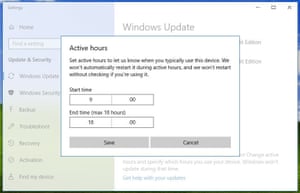
Windows 10 “Aktive timer” funktionalitet. Foto: Microsoft
Windows 10 lader dig indstille “Aktive timer” i Windows Update del af Indstillinger app. Klik på “Skift aktiv timer” til at indstille de tidspunkter, hvor du plejer at bruge din PC. Du kan reservere 18 timer ud af 24 for at arbejde. Microsoft vil generelt ikke opdaterer din PC i disse tider.
Hvis du bruger din PC, bør du få en “Heads up” anmeldelse for at fortælle dig, at en genstart er afventende. Du kan enten slå “Genstart nu” eller “Vis indstillinger”, og vælg et tidspunkt og dato for den genstarte.
Jeg har mistanke om, at Microsoft har gang genstarte min PC i min aktive timer, efter jeg forlod det uden opsyn i et par timer, så gem altid nogen work-in-progress på forhånd. Det tager mindre end et sekund tryk på Ctrl-S.
Målte forbindelser
Microsoft ved, at ikke alle har ubegrænset bredbånd, så det giver mulighed for “målte forbindelser”. Som standard i Windows 10 sæt ethernet-kablet og trådløst netværk til ikke-afmålt, og mobile forbindelser til tilslutningsafgift. Folk, der har begrænset bredbånd og ubegrænset mobilt bredbånd kunne skifte rundt, men de standarder, der passer til de fleste brugere.
Hvis du har en afmålt forbindelse til Windows Update vil kun hente prioritet opdateringer automatisk, så det vil være op til dig at hente de andre. Indstilling af begge forbindelser til afmålt vil begrænse den mængde data, Microsoft download, der gør dig mindre tilbøjelige til at få en større opdatering, når du ikke forventer.
For at indstille målte forbindelser, skal du køre applikationen Indstillinger, og klik på “Netværk & Internet” og vælg derefter “Ændre egenskaberne for forbindelsen”.
Helt ærligt, jeg tror ikke, indstilling målte forbindelser giver nok udbytte til at være umagen værd, men nogle mennesker kan finde det nyttigt.
Windows Pro 10
Erhvervslivet og professionelle versioner af Windows 10 giver mere kontrol, selv for folk, der ikke er IT-eksperter. For eksempel, de avancerede indstillinger i Indstillinger app indeholder en ekstra kontrol, Pause Opdateringer. Dette forhindrer opdateringer i at blive installeret i næste uge, men når tiden er gået, kan du ikke sætte den på pause igen.
Hvis du har Windows 10 Pro, dette er den simpleste løsning til problem med Windows update. Du kan blot installere alle tilgængelige opdateringer på (sige) en søndag, derefter pause opdateringer i løbet af din arbejdsuge.
Business versioner af Windows også omfatte Gruppe Politikker, som gør DET muligt for ledere at styre, hvordan deres flåder af Pc ‘ arbejde. Du kan dog redigere dem manuelt. Type edit group policy i Windows søgning og køre editor (gpedit.msc), så se for Windows Update i den Administrative Skabeloner afsnit, under computerkonfiguration. Standardindstillingen er “3 – Download opdateringerne automatisk, og giv mig besked, når de er klar til at blive installeret”. Du kan ændre det til “2 – Notify for download og giv besked om installation”. Der vil reducere chancerne for Windows 10 installere downloads, når du ikke er klar til dem.
GPEdit giver dig også mulighed for at udskyde “kvalitet opdateringer” i op til 30 dage, og “opdateringer” i op til 365 dage. Dette er nyttigt for virksomheder, der har brug for at teste applikationer, før du installerer opdateringer. Det behøver ikke forhindre, at din PC skal genstartes for at installere sikkerhedsopdateringer, men normalt vil det ikke tage meget lang tid.
Deaktiver opdateringer
Windows nørder vide, at du kan gøre alle mulige ting med sin Administrative Værktøjer. For eksempel, dobbelt-klik på Tjenester, og find Windows Update på listen. Ja, du kan styre, hvor denne service starter op, og du kan stoppe det fra at køre, indtil du næste genstart Windows. Folk skal ikke rode med Tjenesteydelser, medmindre de ved, hvad de gør. Men et lille hjælpeprogram, der hedder Winaero Tweaker giver nem adgang til alle mulige justeringer, hvoraf den ene er at Deaktivere Windows-10 Opdateringer. Dette er ikke noget jeg kan anbefale, men der er tidspunkter, hvor det kunne være en nyttig på kort sigt nødvendigt.
Mindst Winaero Tweaker er mere sikre end mennesker, skiftende Tjenester eller redigering af Windows-registreringsdatabasen direkte, hvor uvidenhed kan føre til uheldige resultater.
Har du et spørgsmål? E-mail det til Ask.Jack@theguardian.com